Екцел не може да отвори датотеку јер формат датотеке или екстензија нису важећи
Уобичајена порука о грешци која се обично јавља када неко покуша да отвори Екцел(Excel) датотеку у Виндовс(Windows) -у је да Екцел не може да отвори датотеку јер формат датотеке или екстензија нису важећи(Excel cannot open the file because the file format or extension is not valid) . Уверите се да датотека није оштећена и да екстензија датотеке одговара њеном формату. Ова порука о грешци се јавља посебно када датотека или није компатибилна са верзијом програма Екцел(Excel) или је оштећена(corrupted) . Хајде да покушамо да решимо овај проблем.

Екцел не може да отвори датотеку јер формат датотеке или екстензија нису важећи
Ова порука о грешци се појављује у следећим сценаријима:
- Датотека је оштећена или оштећена
- Датотека није компатибилна са верзијом програма Екцел(Excel) .
Грешка у Екцел(Excel) -у се може поправити било којим од следеће 3 методе описане у наставку.
- Промените екстензију датотеке
- Користите функцију отварања(Open) и поправљања(Repair Feature) у програму Екцел(Excel)
- Промените дозволе групе
Хајде да мало детаљније истражимо горе наведене методе!
1] Промените екстензију датотеке
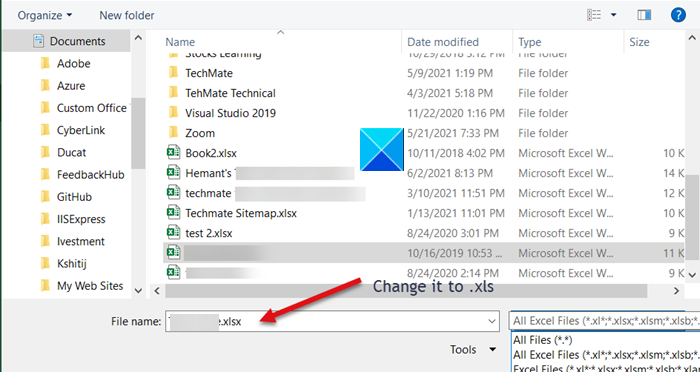
Ако не можете да отворите Екцел(Excel) датотеку са њене локације, једноставно отворите било коју Екцел(Excel) датотеку и кликните на картицу Датотека(File) .
Затим идите на Open > Browse и изаберите датотеку која даје грешку.
У пољу Име датотеке(File) промените екстензију из „.клск“ у „.клс“ и сачувајте је.
Покушајте поново да отворите датотеку.
2] Користите(Use) функцију Отвори(Open) и поправи(Repair) у Екцел -у(Excel)
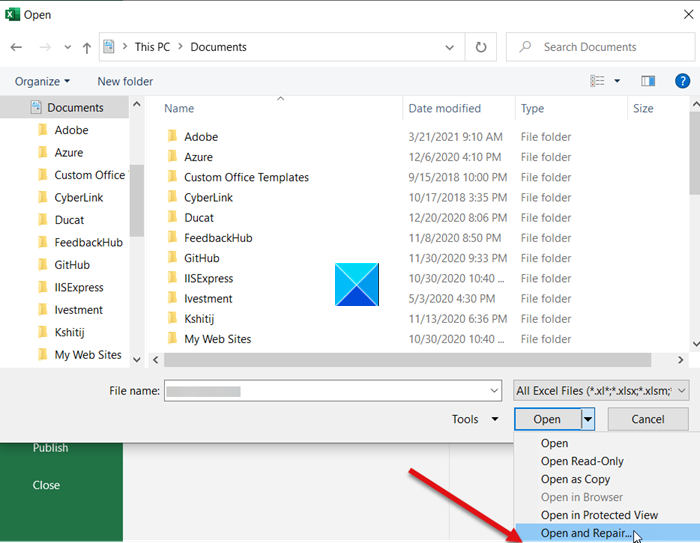
Притисните картицу Датотека(File) и померите се надоле до опције Отвори .(Open)
Изаберите дугме Прегледај(Browse) и у оквиру за дијалог који се појави изаберите Екцел датотеку која приказује поруку о грешци.
Сада кликните на дугме Отвори(Open) и изаберите опцију Отвори и поправи(Open and Repair) са листе.
Ваша Екцел датотека ће бити проверена на било какво оштећење(Excel file will be checked for any damage) или оштећење и одмах поправљена.
3] Промените дозволе групе
Кликните десним тастером миша(Right-click) на Екцел(Excel) датотеку коју не можете да отворите и изаберите Својства(Properties) .
Када се појави дијалог Својства , пређите на картицу (Properties)Безбедност(Security) .
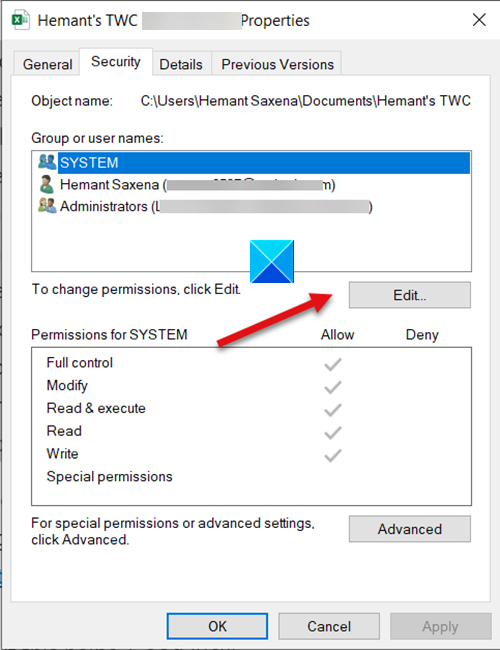
Притисните дугме Уреди(Edit) да бисте променили дозволе.
Када се отвори дијалог Дозволе(Permissions) датотеке , пронађите и кликните на дугме Додај(Add ) .
Радња, када буде потврђена, отвориће нови дијалог за избор корисника или групе . (Select Users or Groups)Испод њега пронађите дугме Напредно(Advanced) .
Након тога, кликните на Финд Нов(Find Now) да бисте приказали све кориснике и групе.

Изаберите Сви(Everyone) са листе, а затим кликните на ОК.
Поново кликните на ОК.
Сада, када се вратите у дијалог Дозволе(Permissions) , приметићете да је група „ Сви(Everyone) “ припојена листи корисника.
Изаберите групу Сви(Everyone) , означите сва поља у пољу Дозволи(Allow) , а затим притисните дугме Примени(Apply) да бисте применили промене.
У наставку(Hereafter) би требало да будете у могућности да отворите Екцел(Excel) датотеку без икаквих проблема.
Related posts
Како користити функцију Перцентиле.Екц у Екцел-у
Како користити функцију НЕТВОРКДАИС у Екцел-у
Како израчунати број уноса са Да или Не у Екцелу
Екцел, Ворд или ПоверПоинт нису могли да се покрену последњи пут
Како користити функцију аутоматског типа података у програму Екцел
Како израчунати проценат повећања или смањења у Екцел-у?
Претворите ЦСВ у Екцел (КСЛС или КСЛСКС) помоћу командне линије у Виндовс-у
Како користити Екцел функцију ИЛИ да бисте утврдили да ли је услов Тачан
Како написати, изградити и користити функцију ВЛООКУП у Екцел-у
Како додати или збројити време у Мицрософт Екцел-у
Израчунајте стандардну девијацију и стандардну грешку средње вредности у Екцел-у
Како издвојити имена домена из УРЛ-ова у Мицрософт Екцел-у
Мицрософт Екцел покушава да поврати ваше податке
Како променити боју картице Екцел радног листа
Како користити функцију ХЛООКУП у Мицрософт Екцел-у
Како користити ДЦОУНТ и ДЦОУНТА функцију у Екцел-у
Како користити МИД и МИДБ функцију у Мицрософт Екцел-у
Како направити организациони дијаграм у Екцелу
Како покренути Ворд, Екцел, ПоверПоинт, Оутлоок у безбедном режиму
Како користити функцију ДГЕТ у Екцел-у
